PlayStation 3 -yhteys kannettavaan tietokoneeseen

- 2456
- 744
- Preston Koch
Sony PlayStation 3 -pelikonsoli on yksi tunnetuimmista pelikonsoleista kaikkien olemassa olevien keskuudessa. Sillä on edistyneitä toimintoja ja pelin lisäksi voidaan käyttää myös musiikin ja elokuvien soittamiseen. Ainoa vaikeus on, että ulkoinen näyttö vaaditaan työhön. Paras tapa tilanteesta on modernin television ostaminen. Mutta tämä ei ole aina suositeltavaa eri syistä. Kaupan este voi olla korkea kustannus, asennustilan puute ja tarve siirtyä usein paikasta toiseen. Viimeinen ongelma on erityisen tärkeä opiskelijoille, jotka harvoin istuvat yhdessä paikassa.

Monitorina television lisäksi voit käyttää tietokonetta tai kannettavaa tietokonetta, koska jokaisessa niistä näyttö on melkein pääkomponentti. Kirjoitimme yhteyden muodostamisesta tietokoneeseen edellisessä artikkelissa, ja tänään kirjoitamme mahdollisia vaihtoehtoja yhteyden muodostamiseksi kannettavaan tietokoneeseen.
Onko mahdollista kytkeä PS3 kannettavaan tietokoneeseen yhtä helposti kuin paikallaan olevan tietokoneen tapauksessa? Mitä vaihtoehtoja on saatavana yhteys? Annamme vastauksia näihin kysymyksiin tämän päivän materiaalissa.
Vaikeuksia PS3: n yhdistämisessä kannettavaan tietokoneeseen
Aluksi muistamme, kuinka videosignaali on yleensä näytön kanssa. Etuliitteessä on HDMI -lähtö. Kun olet kytketty kaapelin siihen, sinun on kiinnitettävä kaapelin toinen pää HDMI -tuloon televisiossa tai näyttöön. Tietokonevalvonta teknisesti ei ole paljon erilainen kuin tavallinen televisio, ts. Sillä on tarvittavat rajapinnat, nimittäin HDMI -syöttö. Jos sisäänkäyntiä ei ole, signaali ei yksinkertaisesti pääse sisään.
Kuinka tilanne on kannettavan tietokoneen kanssa? Koska näyttö on sisäänrakennettu, tulevan HDMI-signaalin ulkoista liitintä ei tarvita. Hän on, mutta hän on kannettavan tietokoneen sisällä ja on jatkuvasti kiireinen rakennetun näytön kanssa. Mutta kannettavassa tietokoneessa on käyttöliittymäliitin. Kyllä, tämä on totta, mutta lähes 99 prosentilla kannettavista tietokoneista on vain HDMI -lähtö, mutta niillä ei ole tuloa. Toisin sanoen melkein kaikki kannettavat tietokoneet on suunniteltu, että niihin rakennetut HDMI -rajapinnat käytetään videosignaalin lähettämiseen, mutta ei vastaanottamiseen. HDMI -tulo on varustettu hyvin rajallisella määrällä malleja. Kuuluisimmat edustajat ovat Dellin kannettavat Alienware -sarja. Ne maksavat noin useita tuhansia dollareita, eikä kaikkia ole saatavilla.
Kannettavien tietokoneiden toiminnan ominaisuuksien yhteydessä harkitsemme mahdollisia vaihtoehtoja Sony PlayStation 3 -pelikonsolin yhdistämiseksi niihin. Kannettavan tietokoneen käytön lisäksi ulkoisen videosignaalin pelaamiseen opimme yhteydenpidon kanssa Internetin kautta työskentelemään tiedostojärjestelmän kanssa.
Yhteysmenetelmät
Suoraan HDMI: n kautta
Jos olet Dell Alienware -kannettavan tietokoneen onnellinen omistaja, jossa on rakennettu HDMI -sisäänkäynti, PS3 -yhteys HDMI: n kautta vie kirjaimellisesti muutaman sekunnin siihen. Tarvitset vain kytkentäkaapelin.
- Kytke HDMI -johdon toinen pää PS3 -konsolin poistumiseen ja toinen kannettavan tietokoneen sisäänkäynnille.
- Tyypillisesti Dell Alienware -kannettava tietokone sisältää erityisen levyn, jossa on oma ohjelmisto, mukaan lukien erilaisten liittimien hallinta. Käynnistä omistuslaitos ja valitse HDMI -syöttö videolähteenä.
- Muutamassa sekunnissa näet PS3 -valikon.
Videon sieppauksen ulkoisen laitteen kautta
99%: lla tapauksista joudut haarukkaamaan ylimääräistä laitetta, jota kutsutaan digitaaliseksi videovalintalaitteelle, esimerkiksi Evromedia Pro Gamer HD. Mikä se on?
Useimmiten tämä on pieni laatikko, jolla on tietyllä sisäänkäynnillä ja lähtöillä. Erilaisia laitteita, jotka ovat videosignaalin lähteitä, voidaan kytkeä siihen. Voit yhdistää PlayStation 3: n kannettavaan tietokoneeseen, voit käyttää seuraavaa järjestelmää:
- Yhdistä HDMI -lähtö samanlaisella videolaitteen tulolla;

Liitäntä HDMI -kaapelin kautta
- Kytke videokansi kannettavaan tietokoneeseen USB: n kautta;
- Jäljitä saapuva videosignaali laitteen mukana olevan ohjelmiston kautta .
Suurimmaksi osaksi tämä on yksinkertaisesti ainoa edullinen ja työvaihtoehto. Kyllä, tällainen lisävaruste maksaa useita tuhansia ruplaa, mutta televisio maksaa enemmän, ja se vie enemmän tilaa asunnossa. Siksi, jos tarve yhdistää PS3 kannettavaan tietokoneeseen on sinulle merkityksellinen, ajattele tämän lisävarusteen hankkimista.
Internetin kautta FTP: ssä
Tämä vaihtoehto PS3 -konsolin kytkemiseen kannettavaan tietokoneeseen on hyödyllinen, jos haluat hallita pelikonsolin tiedostojärjestelmää etäyhteyden kautta. Haluat esimerkiksi siirtää tiedoston uudella pelillä tai myöhemmin kirjoittaa musiikkia tai elokuvia.
HUOMIO. Tämä menetelmä toimii vain laitteissa, joissa on hakkerointi laiteohjelmisto. Sivuston toimittajat eivät millään tavoin tue lisensoimattoman ohjelmiston työtä, joten se ei ole vastuussa toimistasi!- Asenna tarvittava ohjelmisto konsoliin ja tietokoneeseen. Konsoli tarvitsee erityisen FTP -palvelimen, joka aktivoidaan, mitä voit saada etäkäytön laitteeseen. Tietokoneeseen sinun on asennettava FTP -asiakas tiedostoihin etäkäyttöön. Paras valinta on Filezilla tai kokonaiskomentaja, jolla on sisäänrakennettu FTP-taso.
- Aseta PS3 pääsyä Internetiin. Voit tehdä tämän siirtymällä kohtaan “Asetukset” - “Verkko -asetukset” - “Internet -yhteys” - “Internet -yhteyden asetukset” - “yksinkertainen” - valitse kytkettyjen tai langattomien yhteyksien tyyppi - “Skannaa” etsiäksesi käytettävissä olevat verkot (Kun käytät langallista yhteyttä, tämä vaihe ohitetaan automaattisesti) - Yhdistä langattomaan tukiasemiin, kirjoita salasana - ohjata räätälöitä - paina Ristiä - Testiyhteys ". Tästä hetkestä lähtien reititin määrittelee pelikonsolin IP -osoitteen automaattisesti.
- Tarkista, mitkä parametrit määritettiin PS3: lle. Nämä tiedot ovat välttämättömiä etäyhteyden suorittamiseksi FTP -asiakkaan kautta. Osastossa "Yhteyden asetusten ja tilojen luettelo" kirjoittaa IP -osoite, Mask, Gateway ja DNS -palvelin. Älä unohda, että IP -osoite voi muuttua ajoittain, varsinkin kun useat laitteet käyttävät reititintä.
- Avaa etuliitteessä sovellus, joka aktivoi FTP -palvelimen käynnistyksen.
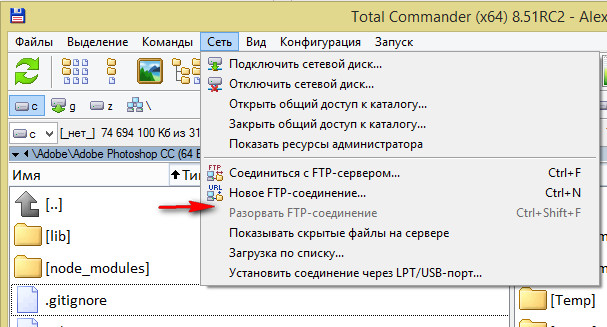
FTP -yhteyden luominen kokonaiskomentaja
- Avaa tietokoneella FTP -asiakas, kirjoita sen etuliitteen IP -osoite ja aktivoi yhteys.
- Siirrä tarvittavat tiedostot konsoliin tai tietokoneeseen, jonka jälkeen FTP -yhteys voidaan irrottaa. Sisäinen HDD -konsoli sijaitsee DEV_HDD0 -kansiossa ja ulkoinen - dev_usb001.
Johtopäätös
Tutkimme kuinka Sonya PlayStation 3 yhdistää melkein mihin tahansa kannettavaan tietokoneeseen. Useista vaikeuksista huolimatta saat sen erinomaisen yhdistelmän. Kerro kommentteissa, mihin tarkoituksiin yhdistät PS3: n kannettavaan tietokoneeseen.

